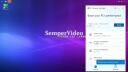So aktivieren Sie eine deaktivierte Registry unter Windows
Manche Schadprogramme nisten sich unter Windows in der System-Registry ein und verhindern anschließend den Zugriff Registrierungs-Editor. In einem solchen Fall erscheint die Meldung "Das Bearbeiten der Registrierung wurde durch den Administrator deaktiviert". Wie Sie die Sperre umgehen und die Registry wieder freigeben, erklären unsere Kollegen von SemperVideo in dieser Anleitung.
Wurde die Registrierung von einem Schadprogramm deaktiviert, können selbst Benutzer mit Administratorrechten nicht mehr auf sie zugreifen. Dazu ist dann ein Nutzer mit noch höheren Rechten erforderlich - der Benutzer "System" ist hierfür hervorragend geeignet, da er keinen Einschränkungen unterliegt und die Sperre wieder aufheben kann.
Um die Registry wieder freizugeben und für andere Nutzer zugänglich zu machen, öffnen Sie mit dem Hotkey [Strg] + [F] die Suchfunktion und suchen nach dem Stichwort Disable Reg. Löschen Sie den Eintrag mit der Bezeichnung DisableRegistryTools und setzen Sie über [F3] die Suche nach weiteren Einträgen fort. Wurden alle Übereinstimmungen entfernt, kann der Registrierungs-Editor wieder wie gewohnt gestartet werden.
Anschließend sollten Sie unbedingt die Schadsoftware von Ihrem PC entfernen. Hierzu empfiehlt sich die Installation einer aktuellen Antivirensoftware.
Wurde die Registrierung von einem Schadprogramm deaktiviert, können selbst Benutzer mit Administratorrechten nicht mehr auf sie zugreifen. Dazu ist dann ein Nutzer mit noch höheren Rechten erforderlich - der Benutzer "System" ist hierfür hervorragend geeignet, da er keinen Einschränkungen unterliegt und die Sperre wieder aufheben kann.
Regedit mit Systemrechten starten
Eine gute Möglichkeit, die Registry als Benutzer "System" zu öffnen, ist das kostenlose Microsoft-Tool PsExec, das Sie bei Microsoft-Technet herunterladen können. Nach dem Entpacken des heruntergeladenen Archivs öffnen Sie die Eingabeaufforderung mit Administratorrechten und navigieren in das Verzeichnis PSTools. Dort starten Sie mit dem Befehl PSExec.exe -i -s -d cmd.exe eine weitere Kommandozeile als System-Nutzer und können anschließend den Registrierungs-Editor über den Befehl regedit.exe starten.Um die Registry wieder freizugeben und für andere Nutzer zugänglich zu machen, öffnen Sie mit dem Hotkey [Strg] + [F] die Suchfunktion und suchen nach dem Stichwort Disable Reg. Löschen Sie den Eintrag mit der Bezeichnung DisableRegistryTools und setzen Sie über [F3] die Suche nach weiteren Einträgen fort. Wurden alle Übereinstimmungen entfernt, kann der Registrierungs-Editor wieder wie gewohnt gestartet werden.
Anschließend sollten Sie unbedingt die Schadsoftware von Ihrem PC entfernen. Hierzu empfiehlt sich die Installation einer aktuellen Antivirensoftware.
Verwandte Videos
- Windows: Viel Netzwerkspeicher des Hosters ins System einbinden
- Microsoft PC Manager: Neues Tool für die Systempflege im Anmarsch
- PowerToys für Windows: Die drei neuesten Funktionen in Aktion
- So stattet man Windows-Software mit Systemrechten aus
- 28-75 mm f/2.8: Tamron tritt mit zweiter Generation gegen Nikon an
Verwandte Tags